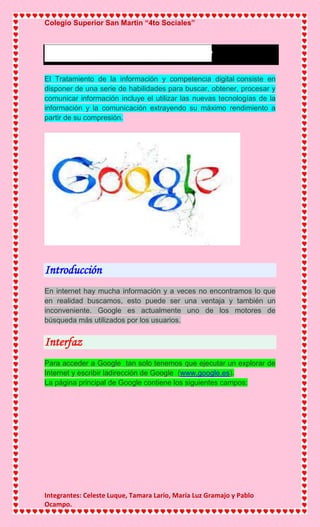
Búsquedas avanzadas en google
- 1. Colegio Superior San Martin “4to Sociales” Búsquedas avanzadas en Google El Tratamiento de la información y competencia digital consiste en disponer de una serie de habilidades para buscar, obtener, procesar y comunicar información incluye el utilizar las nuevas tecnologías de la información y la comunicación extrayendo su máximo rendimiento a partir de su compresión. Introducción En internet hay mucha información y a veces no encontramos lo que en realidad buscamos, esto puede ser una ventaja y también un inconveniente. Google es actualmente uno de los motores de búsqueda más utilizados por los usuarios. Interfaz Para acceder a Google tan solo tenemos que ejecutar un explorar de Internet y escribir ladirección de Google (www.google.es). La página principal de Google contiene los siguientes campos: Integrantes: Celeste Luque, Tamara Lario, María Luz Gramajo y Pablo Ocampo.
- 2. Colegio Superior San Martin “4to Sociales” 1) Vínculos superiores: Nos permiten elegir el tipo de servicio de búsqueda que nos ofrece Google. 2) Configuración de búsqueda: A través de este campo podemos configurar el aspecto y el funcionamiento del buscador. Pulsando sobre Guardar preferencias nos guardará las preferencias elegidas. 3) Cuadro de búsqueda: Lugar en el cual escribimos las palabras que queremos buscar. 4) Botón de búsqueda en Google: Una vez que hemos introducido la palabra o palabras que queremos buscar, tan solo tenemos que pulsar sobre buscar. 5) Voy a tener suerte: Si pulsamos sobre voy a tener suerte Google nos va a mostrar la página que más se ajusta a nuestros criterios de búsqueda. 6) Búsqueda Avanzada: Pulsando sobre ella nos muestra una página la cual nos permite limitar la búsqueda. 7) Herramientas de idiomas: Muestra una página, la cual nos va a permitir la traducción de búsquedas, el traducir texto, el traducir una página web y configurar la interfaz de Google en el idioma elegido, es decir el idioma en el que queremos que aparezcan nuestras búsquedas, por defecto Google mostrara las páginas en español a menos que queramos cambiar a otro idioma. 8) Barra de estadísticas: Nos muestra el número de resultados que se han encontrado y el tiempo que se ha tardado en completar la búsqueda. Integrantes: Celeste Luque, Tamara Lario, María Luz Gramajo y Pablo Ocampo.
- 3. Colegio Superior San Martin “4to Sociales” 9) Titulo de la página:Nos muestra el título de la página web que ha encontrado. En algunas ocasiones no aparece el título sino la URL, esto quiere decir que la página no tiene título. 10) Texto debajo del título: Nos muestra un resumen de la página con los términos de búsqueda resaltados. 11) URL del resultado: Dirección web del resultado encontrado. 12) Cache: Al hacer clic sobre “En cache” iremos al contenido de la página web tal y como se indexo en la base de datos de Google. Es útil cuando no se muestra la página actual ya que podemos ir a la versión guardada en cache. 13) Páginas similares: Al hacer clic en Páginas similares, Google nos muestra las páginas que están relacionadas con el resultado. 14) Resultado jerarquizado: Cuando Google encuentra más de un resultado de nuestra búsqueda, Google muestra en la parte inferior una lista con las páginas más relevantes y a continuación mostrará el resto de los resultados. a) Búsqueda por palabra: Cuando se está introduciendo una palabra Google de forma automática busca palabras que empiezan por esas letras, en el caso de que Google no muestre los resultados hay que terminar de escribir la palabra para que el motor de búsqueda se actualice. Pulsando intro, Google nos ofrece todos los resultados con la palabra de búsqueda. Integrantes: Celeste Luque, Tamara Lario, María Luz Gramajo y Pablo Ocampo.
- 4. Colegio Superior San Martin “4to Sociales” b) Búsqueda por palabras: Si lo que queremos es acotar nuestra búsqueda tan solo tendremos que introducir más palabras en el cuadro de búsqueda de forma que Google nos mostrara aquellas páginas que contengan todas las palabras, en primer lugar Google mostrara aquellas páginas que contenga todas las palabras que hemos introducido y a continuación las páginas donde aparezcan algunas o alguna de ellas. c) Búsqueda utilizando operadores booleanos: En Google se puede hacer uso de operadores booleanos que permiten el poder afinar las búsquedas. Integrantes: Celeste Luque, Tamara Lario, María Luz Gramajo y Pablo Ocampo.
- 5. Colegio Superior San Martin “4to Sociales” Uso de comillas: El empleo de comillas se va a utilizar para buscar las palabras exactas o la expresión literal, sino se usan comillas, Google obtendrá los resultados de la combinación de ellas o de cada una de las palabras. Uso del signo menos (-): El signo (-) actúa como el operador NOT, busca términos que contengan la primera palabra pero no la segunda. El signo menos lo que hace es excluir u omitir palabras en la búsqueda. Este signo se colocara delante de la palabra que queremos omitir, sin ningún espacio entre el guion y la palabra, tal como se ve en el ejemplo. Integrantes: Celeste Luque, Tamara Lario, María Luz Gramajo y Pablo Ocampo.
- 6. Colegio Superior San Martin “4to Sociales” Uso de OR (o): Buscan páginas que contengan bien un término u otro. Uso del signo más (+): Al introducir este operador entre palabras, Google nos va mostrar todas las páginas que contengan todas las palabras indicadas. Integrantes: Celeste Luque, Tamara Lario, María Luz Gramajo y Pablo Ocampo.
- 7. Colegio Superior San Martin “4to Sociales” Uso de asterisco (*): El asterisco actúa como comodín cuando no se conoce una palabra y así nos puede facilitar la búsqueda. Se emplea con el uso de comillas. d) Búsqueda concretas: Además de los operadores booleanos, Google reconoce una serie de comandos, a continuación presentaremos los más útiles: Allinanchor: Google muestra las páginas que contiene en los enlaces los términos de la búsqueda. Así por ejemplo si ponemos en el cuadro de búsqueda allinanchor: terremotos, Google nos mostrará las páginas que al ser enlazadas contiene los términos de la búsqueda. Integrantes: Celeste Luque, Tamara Lario, María Luz Gramajo y Pablo Ocampo.
- 8. Colegio Superior San Martin “4to Sociales” Cache: muestra la copia guardada en la cache de Google de una página determinada. Ejemplo: Define: nos muestra la definición del término buscado. Integrantes: Celeste Luque, Tamara Lario, María Luz Gramajo y Pablo Ocampo.
- 9. Colegio Superior San Martin “4to Sociales” Filetype: limitamos el resultado de determinado tipo de archivo. Ejemplo: nuestra búsqueda Info: Muestra información acerca de un sitio web determinado. Integrantes: Celeste Luque, Tamara Lario, María Luz Gramajo y Pablo Ocampo. a un
- 10. Colegio Superior San Martin “4to Sociales” Intext: Nos muestra los textos que contiene el término de búsqueda donde podemos combinar con la búsqueda habitual de términos. Link: Busca enlaces que se dirigen a un sitio web determinado Related: muestra páginas que tiene una temática similar. Integrantes: Celeste Luque, Tamara Lario, María Luz Gramajo y Pablo Ocampo.
- 11. Colegio Superior San Martin “4to Sociales” Site: Limita la búsqueda a un sitio web o a un dominio. Búsqueda avanzada Como hemos dicho anteriormente las búsquedas avanzadas nos van a permitir el poder limitar aún más la búsqueda que queramos realizar. Integrantes: Celeste Luque, Tamara Lario, María Luz Gramajo y Pablo Ocampo.
- 12. Colegio Superior San Martin “4to Sociales” Mostrar resultados: A la hora de mostrar los resultados Google tiene distintas opciones a la hora de realizar la búsqueda, bien: con todas las palabras (en la cual introduciendo las palabras en el cuadro de búsqueda, nos mostrara las páginas que contengan todas las palabras buscadas, pudiendo considerar como la búsqueda que realizamos normalmente, funciona como el operador lógico AND), con la frase exacta (nos va a mostrar páginas que contenga la frase tal y como la hemos escrito en el cuadro de búsqueda. Esta opción equivale a poner el texto entre comillas), con alguna de las palabras (nos va a mostrar páginas que contenga algunas de las palabras que hemos escrito en el cuadro de búsqueda, funciona como el operador lógico OR y finalmente sin las palabras (nos va a mostrar páginas que no contengan las palabras escritas en el cuadro de búsqueda) Número por página: Nos permite elegir el número de resultados que queremos obtener por página (10, 20, 30, 50 y 100 resultados) Idioma: Podemos elegir el idioma en el que queremos que aparezcan nuestras páginas de búsqueda. Por ejemplo si elegimos el español, las páginas mostradas aparecerán solo en español . Región: Nos permite elegir el país en el cual queremos que muestre la información buscada. Por ejemplo si queremos que la información que buscamos nos muestre las páginas del Reino Unido seleccionaremos este país. Integrantes: Celeste Luque, Tamara Lario, María Luz Gramajo y Pablo Ocampo.
- 13. Colegio Superior San Martin “4to Sociales” Formato de archivo:A partir de dos menús desplegables podemos el tipo de archivo que queremos encontrar. El primer menú desplegable nos permite elegir si solamente queremos ese formato o no. El segundo menú desplegable nos permite elegir el tipo de archivo que queremos que nos muestre. Así por ejemplo si seleccionamos “Solamente mostrar resultado en formato Adobe Acrobat PDF (pdf)”o “No mostrar resultado en formato Microsoft Word (doc)” discriminará los resultados en formato Word. Fecha: A partir de un menú desplegable nos permite seleccionar que páginas queremos que se nos muestren en función de determinadas fechas, a partir de la última en la cual fueron actualizadas. Presencia: Nos permite seleccionar a partir de una menú desplegable en que parte de la página queremos que se realice la búsqueda. Integrantes: Celeste Luque, Tamara Lario, María Luz Gramajo y Pablo Ocampo.
- 14. Colegio Superior San Martin “4to Sociales” Dominios: A partir del menú desplegables nos permite el poder discriminar o bien limitar la búsqueda a un dominio o sitio web. Así por ejemplo, si escribimos www.ite.educacion.es y el cuadro de búsqueda de mostrar resultados escribimos terremotos, solo nos mostrará las páginas que contengan la palabra terremoto y estén en el sitio web que hemos indicado. Derechos de uso: Podemos elegir que los resultados que nos muestre se puedan compartir o modificar. SafeSearch: Esta opción nos permite cambiar la configuración del navegador aplicando filtros para evitar contenidos para adultos que aparezcan en los resultados de búsqueda Búsquedas de imágenes Una de las opciones de las que dispone Google es la búsqueda de imágenes, tan solo tenemos que hacer clic sobre el vínculo imágenes, automáticamente Google cambia la interfaz, escribiremos en el cuadro de búsqueda la palabra clave asociada a la imagen y pulsaremos sobre “Buscar imágenes”. Así por ejemplo, si escribimos www.ite.educacion.es y el cuadro de búsqueda de mostrar resultados escribimos terremotos, solo nos mostrará las páginas que contengan la palabra terremoto y estén en el sitio web que hemos indicado. Derechos de uso: Podemos elegir que los resultados que nos muestre se puedan compartir o modificar. SafeSearch: Esta opción nos permite cambiar la configuración del navegador aplicando filtros para evitar contenidos para adultos que aparezcan en los resultados de búsqueda Integrantes: Celeste Luque, Tamara Lario, María Luz Gramajo y Pablo Ocampo.
- 15. Colegio Superior San Martin “4to Sociales” Búsquedas de imágenes Una de las opciones de las que dispone Google es la búsqueda de imágenes, tan solo tenemos que hacer clic sobre el vínculo imágenes, automáticamente Google cambia la interfaz, escribiremos en el cuadro de búsqueda la palabra clave asociada a la imagen y pulsaremos sobre “Buscar imágenes”. Si seleccionamos la imagen posicionándonos sobre ella podemos ver el nombre del archivo y su extensión, tamaño de la pantalla, URL donde se encuentra la imagen, otras similares y más tamaños. Si no encontramos una imagen podemos recurrir a la búsqueda avanzada. Integrantes: Celeste Luque, Tamara Lario, María Luz Gramajo y Pablo Ocampo.
- 16. Colegio Superior San Martin “4to Sociales” Podemos elegir como queremos que nos muestren los resultados, si bien todas las palabras, bien con la frase exacta, algunas de las palabras o bien con no relacionadas las palabras. El tipo de contenido, tamaño, tamaño exacto, formato, tipo de archivo, coloración, dominios, derechos de uso y SafeSearch. Búsqueda de videos Google también dispone de la búsqueda de videos, para acceder a la búsqueda de videos seleccionaremos el vínculo de Videos, en el cuadro de búsqueda escribiremos el nombre del video que queramos buscar. Por ejemplo vamos a buscar videos de terremotos. La página dispone de un menú en la parte izquierda que nos va a permitir elegir la web, duración, la ordenación por importancia, la calidad, la fuente, etc. Integrantes: Celeste Luque, Tamara Lario, María Luz Gramajo y Pablo Ocampo.
- 17. Colegio Superior San Martin “4to Sociales” Si queremos la búsqueda más precisa de un video seleccionaremos la búsqueda avanzada, esta nos va a permitir seleccionar como buscar los resultados, el idioma, la duración, el dominio, si queremos que busque libros con subtítulos, como queremos que aparezcan ordenados los resultados así como los resultados por página. Búsqueda de libros Google nos permite localizar un amplio catálogo de libros en una amplia variedad de idiomas de forma sencilla, para acceder a la búsqueda tan solo tenemos que seleccionar el vínculo Más y elegir en el desplegable Libros. Funciona de igual forma que una búsqueda Web, al entrar en la página podemos buscar libros por temas. Integrantes: Celeste Luque, Tamara Lario, María Luz Gramajo y Pablo Ocampo.
- 18. Colegio Superior San Martin “4to Sociales” El objetivo que se persigue con la búsqueda de libros en Google es el de descubrir libros, y no leerlos en línea. Hay algunos libros que tiene restricciones impuestas (copyright) y limitan el número de páginas que nos muestran, en cambio hay otros en la que los usuarios pueden descargarse la versión en PDF. También dispone de una búsqueda avanzada la cual nos va a permitir: elegir el modo en el que nos va a mostrar los resultados, donde buscar, el contenido, idioma, título, autor, editor, fecha de publicación, ISBN, ISSN. Google Académico Google Académico permite la búsqueda de bibliografía de temas académico de forma sencilla. Podemos localizar libros, documentos, tesis, resúmenes, artículos científicos, material de editoriales de múltiples disciplinas: ciencias, literatura, geografía, etc. Para realizar la búsqueda tan solo tenemos que seleccionar Google Académico que se encuentra en el vínculo; Más. Una vez que hemos accedido a la página escribiremos en el cuadro de búsqueda el título del libro, articulo, manual, etc, que queremos localizar. Si lo que queremos es buscar documentación de una determinada disciplina, escribiremos en el cuadro de búsqueda el nombre de la disciplina académica y Google Académico nos mostrará los resultados. Para afinar la búsqueda podemos utilizar los operadores antes mencionados o recurrir a la búsqueda avanzada. Integrantes: Celeste Luque, Tamara Lario, María Luz Gramajo y Pablo Ocampo.
- 19. Colegio Superior San Martin “4to Sociales” Google Académico también dispone de una Búsqueda avanzada que nos va a permitir el poder acotar los resulta Integrantes: Celeste Luque, Tamara Lario, María Luz Gramajo y Pablo Ocampo.
- 20. Colegio Superior San Martin “4to Sociales” La búsqueda avanzada de Google Académico nos va a permitir: Buscar artículos, bien con todas las palabras, con la frase exacta, con al menos una de las palabras, sin las palabras, donde las palabras aparezcan, de la misma forma que la búsqueda en la web. Podemos hacer uso de las comillas. Autor: con frecuencia para localizar una obra, artículo, etc., recurrimos a la búsqueda mediante el autor, para localizar dicho documento mediante el autor escribiremos el nombre del autor entre comillas incluso también podemos usar iniciales para realizar la búsqueda. Podemos también realizar la búsqueda escribiendo el nombre de donde ha sido publicados o bien el año de su publicación. También nos permite configurar el número de resultados que queremos que aparezcan por página. Tiempo Real El tiempo real de Google nos ofrece resultados actuales de nuestra búsqueda procedentes de una gran variedad de fuentes: redes sociales (Twitter, Facebook, etc), Blogs, etc. Podemos filtrar el resultado según el lugar además de poder ver conversaciones completas. Conclusiones El buscador Google como hemos dicho anteriormente permite acotar las búsquedas a través de sus múltiples herramientas, por lo que el saber utilizar los buscadores se convierte en un objetivo de la enseñanza-aprendizaje. Integrantes: Celeste Luque, Tamara Lario, María Luz Gramajo y Pablo Ocampo.